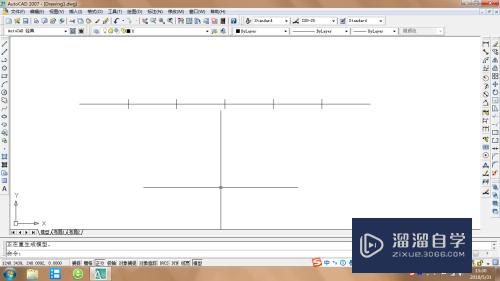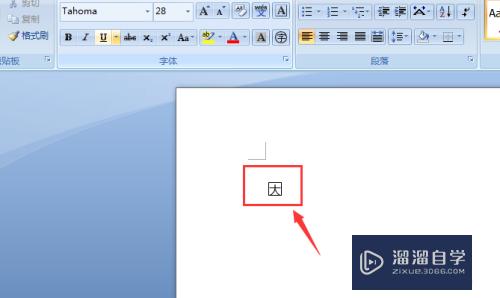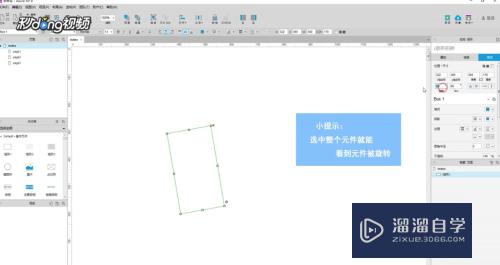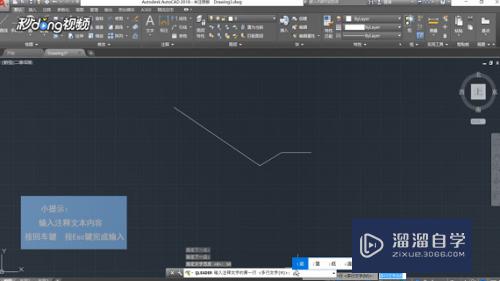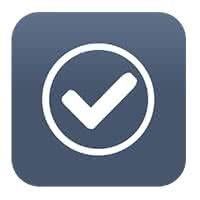PS怎么将图片调整为指定尺寸(ps怎么将图片调整为指定尺寸大小)优质
PS怎么将图片调整为指定尺寸?或许有很多小伙伴为此感到疑惑。但其实解决该问题的操作很简单。下面小渲为大家介绍下具体的调整方法。希望可以帮助到大家。
想学习更多的“PS”教程吗?点击这里前往观看云渲染农场免费课程>>
工具/软件
硬件型号:华硕无畏15
系统版本:Windows7
所需软件:PS2017
方法/步骤
第1步
PS软件打开一个该图片文件。点击“图像”。选择“图像大小”。可看到图像大小为宽度994。高度610。

第2步
若要将其调节成800*400像素的格式。将宽度改为800。在固定比例的情况下高度自动生成。
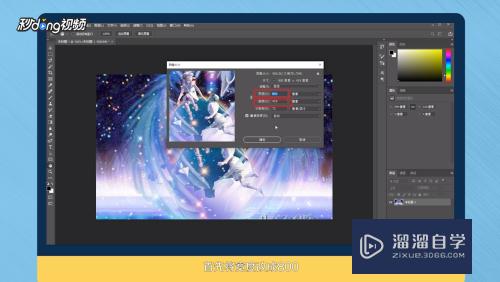
第3步
点击剪切。在剪切的后面选项框中输入宽度800px。高度400px。用剪切工具从上往下拉图片。
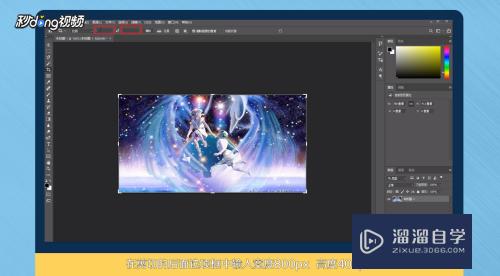
第4步
拉到一定程度。也就是说高度400的时候。剪切工具自动停止。双击鼠标后可得到800*400的图像。

第5步
总结如下。

以上关于“PS怎么将图片调整为指定尺寸(ps怎么将图片调整为指定尺寸大小)”的内容小渲今天就介绍到这里。希望这篇文章能够帮助到小伙伴们解决问题。如果觉得教程不详细的话。可以在本站搜索相关的教程学习哦!
更多精选教程文章推荐
以上是由资深渲染大师 小渲 整理编辑的,如果觉得对你有帮助,可以收藏或分享给身边的人
本文标题:PS怎么将图片调整为指定尺寸(ps怎么将图片调整为指定尺寸大小)
本文地址:http://www.hszkedu.com/74637.html ,转载请注明来源:云渲染教程网
友情提示:本站内容均为网友发布,并不代表本站立场,如果本站的信息无意侵犯了您的版权,请联系我们及时处理,分享目的仅供大家学习与参考,不代表云渲染农场的立场!
本文地址:http://www.hszkedu.com/74637.html ,转载请注明来源:云渲染教程网
友情提示:本站内容均为网友发布,并不代表本站立场,如果本站的信息无意侵犯了您的版权,请联系我们及时处理,分享目的仅供大家学习与参考,不代表云渲染农场的立场!